iPhone8怎样打开Siri
怎么设置siri建议
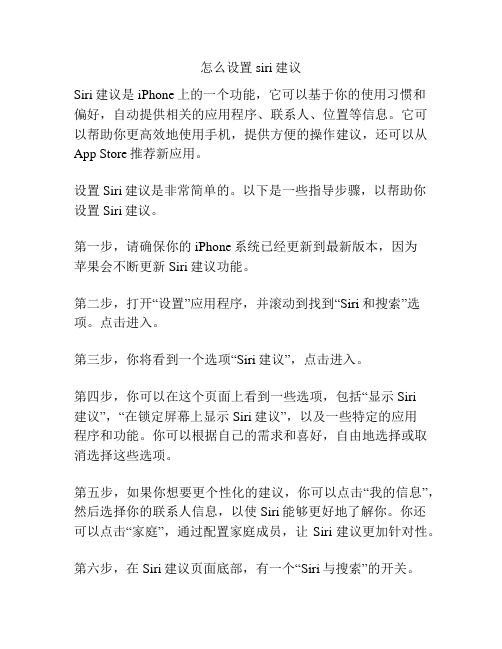
怎么设置siri建议Siri建议是iPhone上的一个功能,它可以基于你的使用习惯和偏好,自动提供相关的应用程序、联系人、位置等信息。
它可以帮助你更高效地使用手机,提供方便的操作建议,还可以从App Store推荐新应用。
设置Siri建议是非常简单的。
以下是一些指导步骤,以帮助你设置Siri建议。
第一步,请确保你的iPhone系统已经更新到最新版本,因为苹果会不断更新Siri建议功能。
第二步,打开“设置”应用程序,并滚动到找到“Siri和搜索”选项。
点击进入。
第三步,你将看到一个选项“Siri建议”,点击进入。
第四步,你可以在这个页面上看到一些选项,包括“显示Siri建议”,“在锁定屏幕上显示Siri建议”,以及一些特定的应用程序和功能。
你可以根据自己的需求和喜好,自由地选择或取消选择这些选项。
第五步,如果你想要更个性化的建议,你可以点击“我的信息”,然后选择你的联系人信息,以使Siri能够更好地了解你。
你还可以点击“家庭”,通过配置家庭成员,让Siri建议更加针对性。
第六步,在Siri建议页面底部,有一个“Siri与搜索”的开关。
确保开关处于打开状态,以便Siri建议正常工作。
第七步,当Siri建议正常工作时,你可以通过滑动锁定屏幕上的搜索栏或从主屏幕上向下滑动来访问Siri建议。
Siri建议会显示你最常使用的应用程序、联系人、音乐等等,以及根据时间和地点提供的相关建议。
最后,通过定期更新你的应用程序,你可以确保Siri建议功能始终与你的手机使用习惯保持同步。
除了以上步骤,还有一些额外的提示可以帮助你更好地设置Siri建议:- 使用Siri建议之前,请确保你已经启用了Siri功能。
你可以在“设置”>“Siri和搜索”>“Siri语音”中找到并启用。
- 如果你发现Siri建议给出了不合适的建议,你可以长按建议,然后选择“从建议中移除”,Siri就不会再提供类似建议。
- 如果你想要更多的应用程序建议,你可以在“设置”>“Siri和搜索”>“应用程序”中选择更多的应用程序来参与Siri建议。
如何使用iPhone手机进行语音识别

如何使用iPhone手机进行语音识别在现代社会中,智能手机已经成为了我们生活中不可或缺的一部分。
而iPhone作为其中的佼佼者,其强大的功能和便捷的使用体验更是让人爱不释手。
除了常见的通话、短信、上网等功能外,iPhone还具备强大的语音识别功能,使得我们可以通过语音来操作手机,提高生活和工作的效率。
本文将详细介绍如何使用iPhone手机进行语音识别,并探讨其在不同场景下的应用。
首先,我们需要确保iPhone手机已经连接到互联网。
语音识别功能需要依赖云端的语音识别服务,因此网络连接的稳定性将直接影响到识别的准确性和速度。
在确保网络连接正常后,我们可以通过以下几种方式来使用iPhone的语音识别功能。
一、语音输入在iPhone的键盘上,有一个麦克风图标,点击该图标即可进入语音输入界面。
在该界面下,我们可以直接用语音进行输入,手机会将我们的语音转化为文字。
这种方式非常适用于需要快速输入文字的场景,例如发送短信、写邮件或者是进行搜索。
通过语音输入,我们可以省去繁琐的打字过程,提高工作和学习的效率。
二、语音助手iPhone的语音助手Siri是我们最为熟悉的语音识别应用之一。
通过长按手机的Home键或者说出“嘿,Siri”这样的唤醒词,我们就可以与Siri进行交流。
Siri可以回答我们的问题、提供天气、新闻等信息,还可以帮助我们发送短信、设置闹钟等。
通过与Siri的对话,我们可以更加方便地完成一系列的操作,节省时间和精力。
三、第三方应用除了系统自带的语音识别功能外,iPhone上还有很多第三方应用可以提供更为专业和个性化的语音识别服务。
例如,Evernote是一款备受欢迎的笔记应用,它不仅支持语音输入,还可以将语音转化为文字并自动保存为笔记。
这样,我们无论是在会议上记录重要内容,还是在日常生活中做备忘,都可以通过语音输入来提高效率。
在实际使用中,我们可以根据不同的场景选择不同的语音识别方式。
例如,在开车时,我们可以通过语音输入来发送短信或者导航,避免分神操作手机而造成危险。
苹果手机使用说明书
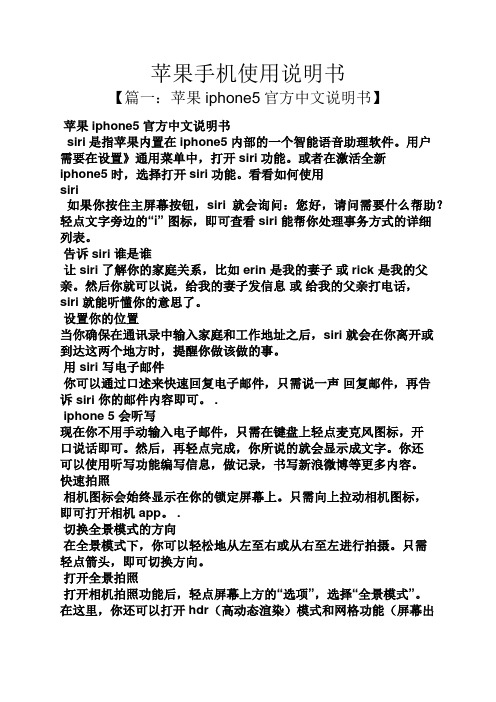
苹果手机使用说明书【篇一:苹果iphone5官方中文说明书】苹果iphone5官方中文说明书siri是指苹果内置在iphone5内部的一个智能语音助理软件。
用户需要在设置》通用菜单中,打开siri功能。
或者在激活全新iphone5时,选择打开siri功能。
看看如何使用siri如果你按住主屏幕按钮,siri 就会询问:您好,请问需要什么帮助?轻点文字旁边的“i” 图标,即可查看 siri 能帮你处理事务方式的详细列表。
告诉siri 谁是谁让 siri 了解你的家庭关系,比如 erin 是我的妻子或 rick 是我的父亲。
然后你就可以说,给我的妻子发信息或给我的父亲打电话,siri 就能听懂你的意思了。
设置你的位置当你确保在通讯录中输入家庭和工作地址之后,siri 就会在你离开或到达这两个地方时,提醒你做该做的事。
用 siri 写电子邮件你可以通过口述来快速回复电子邮件,只需说一声回复邮件,再告诉 siri 你的邮件内容即可。
.iphone 5 会听写现在你不用手动输入电子邮件,只需在键盘上轻点麦克风图标,开口说话即可。
然后,再轻点完成,你所说的就会显示成文字。
你还可以使用听写功能编写信息,做记录,书写新浪微博等更多内容。
快速拍照相机图标会始终显示在你的锁定屏幕上。
只需向上拉动相机图标,即可打开相机 app。
.切换全景模式的方向在全景模式下,你可以轻松地从左至右或从右至左进行拍摄。
只需轻点箭头,即可切换方向。
打开全景拍照打开相机拍照功能后,轻点屏幕上方的“选项”,选择“全景模式”。
在这里,你还可以打开hdr(高动态渲染)模式和网格功能(屏幕出现定位网格,帮助你拍照,但不会影响最终拍摄的图像)。
轻扫刷新收件箱在等待一封很重要的电子邮件?快速向下轻扫,即可瞬间刷新你的收件箱。
全屏显示网站当你很想看到完整的画面时,只需将 iphone 转为横向显示并轻点全屏图标,即可不受干扰地查看网页。
即时了解新动态通知中心会让你知道自己错过了哪些信息、日历邀请和好友请求等消息。
苹果8怎么按键操作方法

苹果8怎么按键操作方法
苹果iPhone 8的按键操作方法如下:
1. 锁屏/开启屏幕:按下右侧边框上的电源按钮即可锁屏或开启屏幕。
2. 静音/解除静音:按下左侧边框上的静音按钮可以将手机的铃声模式切换为静音。
再次按下该按钮可以解除静音。
3. 调节音量:使用左侧边框上的音量加减键,可以调节手机的音量。
4. Home键:在机身底部正中央的圆形Home键可以用来返回主屏幕、唤出多任务界面、激活Siri等。
按下Home键就会返回主屏幕,双击Home键可以唤出最近使用过的应用程序,长按Home键可以激活Siri。
请注意,苹果iPhone 8没有物理Home键,而是采用了虚拟Home键。
若要返回主屏幕,您需要从屏幕底部上滑即可实现。
【实用技巧】动动嘴巴 把Siri“叫”出来
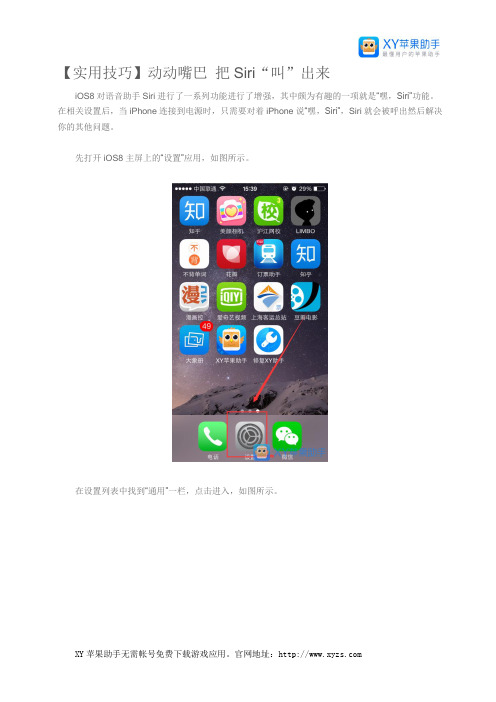
【实用技巧】动动嘴巴把Siri“叫”出来
iOS8对语音助手Siri进行了一系列功能进行了增强,其中颇为有趣的一项就是“嘿,Siri”功能。
在相关设置后,当iPhone连接到电源时,只需要对着iPhone说“嘿,Siri”,Siri就会被呼出然后解决你的其他问题。
先打开 iOS8 主屏上的“设置”应用,如图所示。
在设置列表中找到“通用”一栏,点击进入,如图所示。
在通用列表中找到Siri 一栏,点击进入,如图所示。
在Siri 设置界面中,点击“允许嘿Siri”,如图所示。
不过要把Siri 调出,还是要一点附加条件,那就是手机需要接通电源才可以。
在这个界面中用户也可以对Siri 的其它选项进行设置。
iPhone手机可以让siri语音朗读文字的设置方法教程介绍

iPhone⼿机可以让siri语⾳朗读⽂字的设置⽅法教程介绍iPhone⼿机内置的siri语⾳助⼿功能上⼗分强⼤,不过笔者发现,会⽤到iPhone内置Siri语⾳助⼿的朋友并不多。
今天⼩编要
为⼤家分享的是⼀个⽐较实⽤的Siri增强功能,让siri朗读⽂字。
如果你不想看新闻或则⽼年朋友,看⼿机屏幕不⽅便的时候,借助siri语⾳朗读⽂字则显得⾮常实⽤,以下是iPhone语⾳朗读⽂字设置教程。
下⾯的教程,笔者以⼿中的iPhone5s为例,基于iOS7系统,其他iPhone机型与系统版本,设置⽅法基本⼀样。
具体的设置使⽤⽅法:
⼀、进⼊iPhone设置,然后再进⼊通⽤设置,如下图所⽰:
iPhone通⽤设置
⼆、进⼊iPhone通⽤设置后,再找到“辅助功能”设置选项,并进⼊,在这⾥⾯会找到⼀个“朗读所选项”设置,我们点击并开
启“朗读所选项”功能,然后选择⼀个合适的朗读速度(这个⼤家可以后⾯试听⼀下,语⾳过快,可以调节慢⼀些,反之则快⼀些即可)。
三、这⾥值得⼀提的是,iPhone语⾳功能⽀持多种语⾔类型,⽤户还可以在第⼆项“嗓⾳”中选择朗读的语⾔,基本上世界上⽐较主流的语⾔都覆盖了,当然我们这⾥选择的是中⽂,如下图所⽰。
四、开启iPhone⽂字朗读辅助功能后,我们可以打开短信或者在浏览器中,找到⼀篇新闻⽂章,然后选择需要读取的⽂字,接下来旁边会有⼀个朗读按钮,我们点击后,即可⾃动听到Siri朗读⽂字了。
尽管iPhone⽤户并不常⽤siri语⾳功能,不过有时候,这些⼩功能还是⾮常实⽤的,尤其是不想长时间看着屏幕,保护眼睛或
者是视⼒不太好的中⽼年⽤户都⾮常实⽤,感兴趣的朋友,不妨去试试吧。
教你升级iOS7后Siri不能使用的解决方法
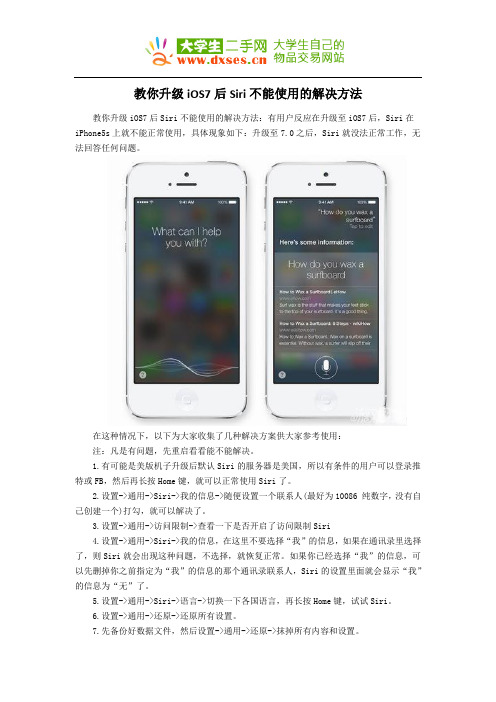
教你升级iOS7后Siri不能使用的解决方法
教你升级iOS7后Siri不能使用的解决方法:有用户反应在升级至iOS7后,Siri在iPhone5s上就不能正常使用,具体现象如下:升级至7.0之后,Siri就没法正常工作,无法回答任何问题。
在这种情况下,以下为大家收集了几种解决方案供大家参考使用:
注:凡是有问题,先重启看看能不能解决。
1.有可能是美版机子升级后默认Siri的服务器是美国,所以有条件的用户可以登录推特或FB,然后再长按Home键,就可以正常使用Siri了。
2.设置->通用->Siri->我的信息->随便设置一个联系人(最好为10086 纯数字,没有自己创建一个)打勾,就可以解决了。
3.设置->通用->访问限制->查看一下是否开启了访问限制Siri
4.设置->通用->Siri->我的信息,在这里不要选择“我”的信息,如果在通讯录里选择了,则Siri就会出现这种问题,不选择,就恢复正常。
如果你已经选择“我”的信息,可以先删掉你之前指定为“我”的信息的那个通讯录联系人,Siri的设置里面就会显示“我”的信息为“无”了。
5.设置->通用->Siri->语言->切换一下各国语言,再长按Home键,试试Siri。
6.设置->通用->还原->还原所有设置。
7.先备份好数据文件,然后设置->通用->还原->抹掉所有内容和设置。
苹果8实际使用技巧教程

苹果8实际使用技巧教程苹果8实际使用技巧教程苹果8是一款功能强大的智能手机,拥有许多实用的功能和特点。
下面是一些苹果8的实际使用技巧教程,希望对您有所帮助。
1. 使用指纹解锁功能:苹果8可以通过指纹解锁手机,只需在设置中注册您的指纹,然后就可以用指纹轻松解锁手机了。
2. 支付宝、微信支付指纹解锁:苹果8还可以与支付宝、微信等应用程序结合使用,通过指纹解锁功能实现快速支付,可以在设置中进行相关设置。
3. 使用相机快捷功能:苹果8的相机快捷功能可以让您在锁屏状态下直接打开相机应用程序,只需双击主屏幕即可进入相机界面,方便快捷地捕捉珍贵的瞬间。
4. 使用Siri语音助手:苹果8内置了Siri语音助手,可以帮助您完成各种操作,只需长按主屏幕的Home键即可激活Siri,然后您可以通过语音与Siri进行交互,例如发送短信、查询天气、设置闹钟等。
5. 使用AirDrop功能:苹果8的AirDrop功能可以轻松地在相邻的苹果设备之间共享文件,只需打开AirDrop功能,并选择您要共享的文件,然后从另一个设备上接收文件即可。
6. 使用iCloud备份功能:苹果8的iCloud备份功能可以将您的手机数据备份到云端,保证您的数据安全,只需在设置中打开iCloud备份功能,并设置要备份的内容,手机会自动定期备份您的数据。
7. 使用降低屏幕亮度:苹果8的屏幕亮度可以根据环境光线自动调整,但有时候在较暗的环境中使用手机会觉得屏幕亮度太高,可以在控制中心中降低屏幕亮度,以节省电量并获得更好的使用体验。
8. 使用夜览模式:苹果8在照相机应用程序中还有一个夜览模式,可以提高在低光环境下拍摄的照片的亮度和细节,只需在相机应用程序中选择夜览模式即可。
9. 使用电池优化功能:苹果8内置了电池优化功能,可以延长手机的电池寿命,只需在设置中打开电池优化功能,并根据需要选择使用低电模式。
10. 使用手势操作:苹果8支持许多手势操作,例如双击主屏幕返回顶部、滑动多任务管理器切换应用程序等,这些手势可以让您更轻松地使用手机。
- 1、下载文档前请自行甄别文档内容的完整性,平台不提供额外的编辑、内容补充、找答案等附加服务。
- 2、"仅部分预览"的文档,不可在线预览部分如存在完整性等问题,可反馈申请退款(可完整预览的文档不适用该条件!)。
- 3、如文档侵犯您的权益,请联系客服反馈,我们会尽快为您处理(人工客服工作时间:9:00-18:30)。
没Home键“iPhone 8”用电源键调出Siri?
“iPhone 8”可能会彻底抛弃Hom键❊这也带来了其它问题❊
❊在目前看来❊“iPhone 8”的最大悬念可能就是 Home 键的问题了❊昨天有开发者发现❊“iPhone 8”可能会彻底抛弃 Home 键❊一些功能可能会通过手势操作来实现
❊
一直以来❊Home 键承载着 iPhone 上的很多操作❊其中也包括了 Siri 的调用❊那么如果“iPhone 8”抛弃 Home 键❊这一功能又将如何实现?
开发者 Guilherme Rambo 从一段代码中发现❊“iPhone 8”或可以通过长按锁屏键(即电源键)来启动 Siri 语音助手❊从这一代码中或许也可以猜测出❊“iPhone 8”彻底抛弃Home 键(包括虚拟方式)或许已经成为了事实❊
虽然我们知道 iPhone 的 Siri 可以通过“嘿Siri”来调出❊但这一功能的普及程度远不如实体按键❊之前的一系列曝光显示“iPhone 8”的电源键将会加长❊现在看来苹果打算为这颗按键增加其它的玩法❊
不过还有一个问题需要苹果解决❊我们知道长按电源键一直都是用来呼出关机界面的❊不知道苹果会如何解决这个冲突呢?。
